Ekstra Güvenlik ve Bakım İçin Eylem Merkezini Kullanma

Bu derste, Windows'ta daha az bilinen başka bir güvenlik aracı - “Eylem Merkezi” hakkında konuşacağız. Sisteminizin ne kadar güvenli olduğu ve bakım açısından ne kadar iyi çalıştığı üzerinde etkisi olan bu araç. Eylem Merkezi ilk olarak Windows XP'de “Windows Güvenlik Merkezi” olarak göründü ve Windows 7'de yeniden adlandırılıncaya kadar Vista'da geçti..
OKUL GEÇİŞİ- Windows'ta Kullanıcı Hesaplarını ve Parolaları Güvenceye Almak
- Kullanıcı Hesabı Denetimi ile Afet Önleme
- Windows Defender ve Kötü Amaçlı Yazılım Ücretsiz
- Windows Güvenlik Duvarı: Sisteminizin En İyi Savunması
- Windows Güvenlik Duvarı'nı Gelişmiş Güvenlikle Kullanma
- Şüpheli Web Sitelerini ve Uygulamalarını Göstermek İçin SmartScreen Filtresini Kullanma
- Ekstra Güvenlik ve Bakım İçin Eylem Merkezini Kullanma
- Sisteminizi Güvenlik ve Kararlılık için Güncel tutun
- Defender'ın Ötesinde: Windows'ta Üçüncü Taraf Güvenlik Ürünleri
- Windows Kullanıcıları için Genel Güvenlik İpuçları
İşlem Merkezi hem Windows 7 hem de Windows 8.x'te aynı görünüyor, ancak Windows 8.x'in sürümü geliştirildi, genişletildi ve çok daha fazla sayıda otomatik kontrol gerçekleştirdi. Bu, Windows 8.x işletim sistemlerinin Windows 7'den daha güvenli ve daha iyi korunmasını sağlar.
Bu derste, size Eylem Merkezine nasıl erişeceğinizi, gösterdiği mesajları nasıl görüntüleyeceğinizi ve yaptığı önerilere göre nasıl harekete geçeceğinizi öğreteceğiz. Sizi özellikleri, Windows 8.x sürümü ve Windows 7 arasındaki farklar ve tabii ki, Eylem Merkezinin gerçekte nasıl kullanılacağı ile tanıştıracağız..
Dersin sonunda, Eylem Merkezi tarafından gösterilen iletilerin nasıl özelleştirileceğini paylaşacağız, böylece bu özellik yalnızca sizin için en önemli olan şeylerle ilgili sorunlar olduğunda sizi kontrol eder ve bilgilendirir. İşiniz bittiğinde, Action Center işlevleri ve mesajları üzerinde tam kontrol sahibi olacaksınız..
Windows'taki Eylem Merkezi Nedir??
Eylem Merkezi, sisteminizin durumunu sürekli izleyen bir Windows özelliğidir. İşletim sisteminin hem güvenliğini hem de uygun bakımını değerlendirir ve herhangi bir sorun tespit edilirse hemen harekete geçmeniz için sizi bilgilendirir.
Eylem Merkezi, Windows masaüstünde görev çubuğunun bildirim alanında görüntülenen bayrak benzeri bir simge ile gösterilir..

Eylem Merkezi simgesi, sisteminizde neler olup bittiğine bağlı olarak değişir. Örneğin, her şey düzgün çalışıyorsa ve bakılacak sorun yoksa, simgesi yalnızca küçük beyaz bir bayraktır. Kullanıcı için önemli mesajlar varsa, simgeye kırmızı bir daire içindeki bir x eklenir. Arka planda çalışan zamanlanmış bir görev varsa (Windows 8.x'te otomatik bakım veya Windows Defender zamanlanmış taraması gibi), siyah bir saat yerleşimi görüntülenir..
Windows işletim sisteminizde neler olup bittiğini hızlı bir şekilde öğrenmek için tek yapmanız gereken daha fazla ayrıntı almak için Eylem Merkezi simgesini tıklamaktır..

Göreceğiniz üzere, Eylem Merkezi tarafından görüntülenen mesajların ne zaman işlem yapmanız gerektiğini görmeniz ve anlamanız kolaydır. Yapmanız gereken bir şey olmazsa sizi asla rahatsız etmeyecektir..
Windows 7 ve Windows 8.x'teki Eylem Merkezi Hakkında Farklı Olanlar
İşlem Merkezi, Windows 7 ve Windows 8.x işletim sistemlerinde neredeyse aynı şekilde çalışır ve davranır. Bununla birlikte, Windows 8.x’te bu özellik, güvenlik ve bakım açısından çok daha fazla türde kontrol içerecek şekilde genişletilmiştir..
Windows 7'de, Eylem Merkezi düzenli olarak aşağıdakileri kontrol eder:
Güvenlik kontrolleri
- Windows Update'in açık ve düzgün çalışıp çalışmadığı
- Tüm İnternet güvenlik ayarlarının önerilen seviyelere ayarlanmış olup olmadığı
- Bir ağ güvenlik duvarının Windows bilgisayarınızı veya cihazınızı aktif olarak koruduğu
- Casus yazılım olup olmadığı ve doğru çalışıp çalışmadığı
- Kullanıcı Hesabı Denetimi'nin (UAC) etkin olup olmadığı
- Virüs korumanın var olup olmadığı ve doğru çalışıp çalışmadığı
Bakım kontrolleri
- Windows Backup'ın iyi çalışıp çalışmadığını, bu özelliği kullanıyorsanız
- Düzeltilmesi gereken herhangi bir Windows Sorun Giderme sorunu olup olmadığı
Windows 8.x'te, Eylem Merkezi düzenli olarak Windows 7'deki ile aynı şeyleri ve bir dizi başka şeyi de denetler:
Güvenlik kontrolleri
- Microsoft hesabınızın iyi çalışıp çalışmadığını
- Windows'un aktivasyonu ile ilgili herhangi bir sorun olup olmadığı
- SmartScreen Filtresi'nin sizi kötü amaçlı dosyalardan ve web sitelerinden ve ayrıca kimlik avı web sitelerinden korumak için kullanılıp kullanılmayacağı
Bakım kontrolleri
- Otomatik bakımın otomatik olarak zamanlanıp planlanmadığı ve sorunsuz olarak yapılıp yapılmadığı
- Tüm sürücülerinizin doğru çalışıp çalışmadığı
- Bazı donanım aygıtları için ek sürücülere veya yazılımlara ihtiyacınız olup olmadığı
- Windows başlangıcında çalışan uygulamaların ve programların büyük bir performans etkisinin olup olmadığı
- Bir Ev Grubunun mevcut olup olmadığı ve iyi çalıştığı
- Dosya Geçmişi'nin açık ve doğru çalışıp çalışmadığını
- Kullanıcılar bu özelliği açtığında Depolama Alanlarının düzgün çalışıp çalışmadığını
- Kullanıcılar bu özelliği açtığında Çalışma Klasörlerinin doğru çalışıp çalışmadığını
Bu listeden görebileceğiniz gibi, Windows 8.x'teki Eylem Merkezi, sisteminizin sağlığını ve güvenliğini proaktif bir şekilde izlemek için çok daha iyi bir iş çıkarır. Bir sorun tespit edildiğinde, size düzeltmek için neler yapabileceğiniz konusunda bilgilendirilir ve yönlendirilirsiniz. İşlem Merkezinde, özellikle Windows 8.x'te düzeltmeniz gereken sorunların bir mesajı yoksa, sisteminiz hem güvenli hem de iyi çalışıyor demektir..
Windows'ta Eylem Merkezini Kullanma
Eylem Merkezine erişim, Windows işletim sistemlerinde olduğu gibi çeşitli şekillerde yapılabilir. En hızlı yöntem, görev çubuğundaki bildirim alanındaki Eylem Merkezi simgesini tıklatmak ve ardından “Eylem Merkezi Aç” yazan bağlantıya tıklamak veya dokunmaktır.
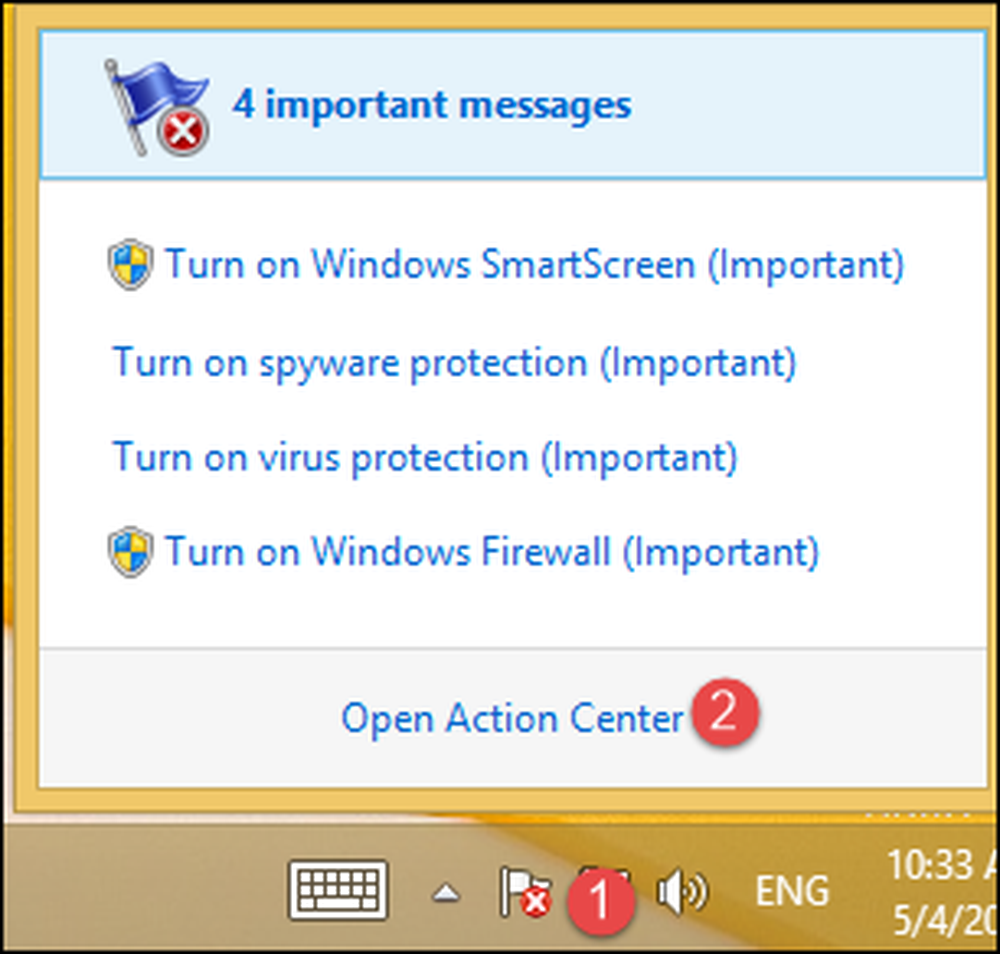
Diğer bir yol ise Kontrol Panelini başlatmak ve “Sistem ve Güvenlik” e gitmek, ardından “İşlem Merkezi” kategorisine tıklayın veya dokunun..

Eylem Merkezi penceresi, algıladığı sorunlar için sizin için en yeni mesajlarını görüntüler. Yaptıkları iki kontrol türü için iki bölüme ayrılırlar: güvenlik ve bakım.
Her şey yolundaysa, her iki bölüm de küçültülür ve görmeniz veya yapmanız için özel bir şey yoktur..

Sorunlar varsa, bu sorunların bulunduğu bölüm en üst düzeye çıkarılır ve mesajlar ayrıntılı olarak tek tek görüntülenir. Her mesaj için neyin yanlış olduğunu ve ayrıca bir şeyi düzeltmek için gerekli işlemi yapmanıza yardımcı olan bir düğmeyi bulacaksınız..

Eylem Merkezini Kullanarak Harekete Geçme
İşlem Merkezi'nin bulduğu sorunları çözmenize nasıl yardımcı olduğunu en iyi şekilde açıklamak için, Windows bilgisayarınızın veya aygıtınızın artık arka planda otomatik olarak çalışan bir virüsten koruma yazılımı olmadığını varsayalım. Herhangi bir üçüncü taraf güvenlik ürünü yüklemediyseniz, Eylem Merkezi size Windows Defender'ın kapalı olduğunu ve bilgisayarınızın hem casus yazılım önleyici hem de virüsten koruma korumasının eksik olduğunu söyleyecektir..
Aşağıdaki ekran görüntüsünde de görebileceğiniz gibi, önerilen çözüm Windows Defender'ı açmaktır..

“Şimdi aç” düğmesine basın ve birkaç saniye bekleyin. Windows Defender açıktır ve gerçek zamanlı antivirüs ve casus yazılıma karşı koruma sağlar. Şimdi bu Nasıl Yapılır Geek Okulu serisinin 3. Dersinde paylaştığımız gibi onunla çalışabilirsiniz..

Şimdi bu Nasıl Yapılır Geek Okulu serisinin 3. Dersinde paylaştığımız gibi onunla çalışabilirsiniz..
Eylem Merkezi Tarafından Gösterilen Mesajları Yapılandırma
Tahmin edebileceğiniz gibi, Action Center, Windows'taki neredeyse tüm diğer özellikler gibi yüksek düzeyde yapılandırılabilir. Mesajlarından bazılarını kapatmak istiyorsanız, düzenli olarak kontrol ettiği şeyleri hızlı bir şekilde ayarlayabilirsiniz..
Bunu yapmak için, öncelikle bu derste daha önce paylaşılan prosedürü kullanarak Eylem Merkezi'ni açın. Ardından, “Eylem Merkezi” penceresinde, “Eylem Merkezi ayarlarını değiştir” yazan bağlantıya tıklayın veya dokunun.

“Eylem Merkezi ayarlarını değiştir” penceresi şimdi gösteriliyor. Burada görüntülenmesini istediğiniz mesajları seçebilir ve istemediklerinizin seçimini kaldırabilirsiniz. Ayarları tamamladığınızda, “OK” düğmesine basın.

Prosedür, Windows 7'de aynı şekilde çalışır. Tek önemli fark, etkinleştirilebilen veya devre dışı bırakılabilen mesajların çok daha kısa olmasıdır..

Ayrıca, Windows sürümünüze bağlı olarak, bazı mesajların gri göründüğünü ve devre dışı bırakılamadıklarını göreceksiniz..
Sırada…
Windows Güncellemelerinin güvenli bir işletim sistemine sahip olmanın çok önemli olduğunu hepimiz biliyoruz ve aynı kural her gün kullandığınız programlar ve uygulamalar için de geçerli. Bu yüzden bir sonraki derste en çok kullanılan yazılımınızı güncel tutmanın yolları hakkında konuşacağız..




